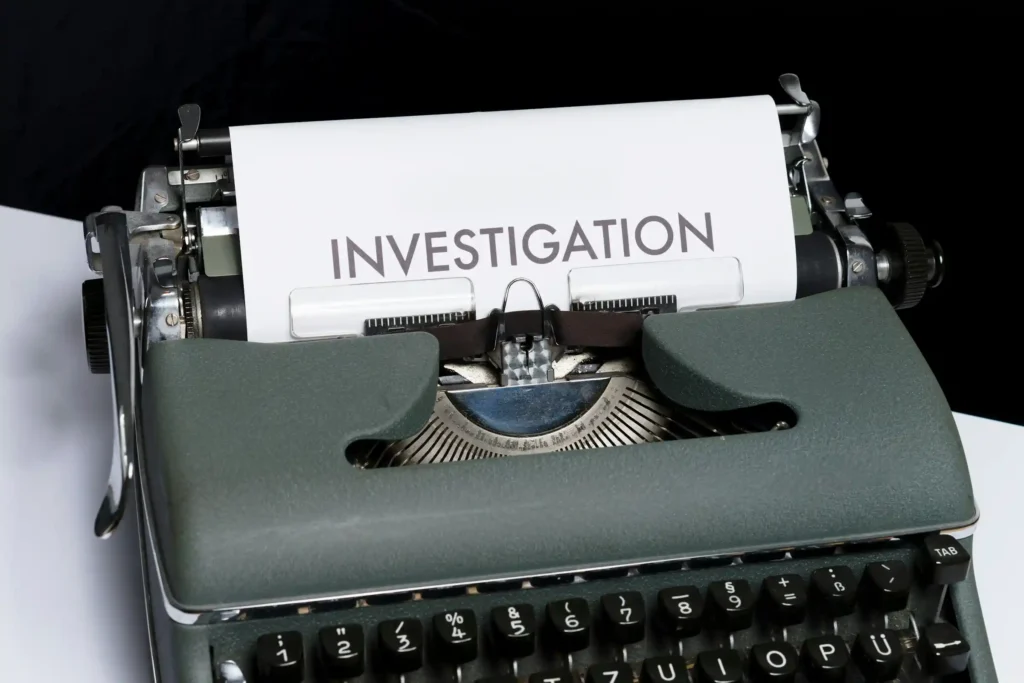[AdSense-A]

[AdSense-A]
Google immagini: nessun segreto nelle foto online
Come funziona Google immagini, la guida di Tek-Blog.com
Molti utenti ancora non sono pratici di Google immagini e di come funzioni la ricerca di foto. Oggi vedremo come riuscire a individuare foto simili, o addirittura la stessa, rispetto alla nostra che vogliamo ricercare; o magari inserirne una nella ricerca per vedere a cosa fa riferimento.
In Google Immagini viene offerto un servizio che permette di trovare ogni tipologia di foto e similari, online sui diversi siti internet in giro per il mondo.
Collegandosi a images.google.com e scrivendo ciò che ci interessa trovare, avremo un vasto elenco di foto inerenti la ricerca fatta.
Ricordiamo però che non tutte le foto pubblicate in Google Immagini possono essere utilizzate in maniera libera. E ciò è ricordato puntualmente dalla citazione apposta sotto ogni foto che compare dalla ricerca, che recita:
Google Immagini:
– “Le foto potrebbero essere soggette a copyright”
Infatti molte delle foto del servizio Google Immagini non sono affatto di pubblico utilizzo.
[AdSense-A]
Sull’averle gratuite, è un tema a cui bisogna mostrare la giusta attenzione. Bisogna fare attenzione alle origini delle foto, al fine di scongiurare eventuali contestazioni da terze parti. Ecco perché, ci ripetiamo ma è importante tenerlo bene a mente, è basilare effettuare un controllo sulla licenza in possesso da ciascuna foto è pubblicata online. (maggiori informazioni disponibili sull’apposito documento di supporto di Google).
Comunque sia, facendo click su “Aggiungi a” ai risultati della nostra ricerca riusciremo ad inserire la nostra immagine ricercata in un’area specifica del nostro profilo utente. Successivamente la troveremo facendo click in Raccolte e poi su Immagini preferite o, in alternativa, da questo link.
Ricerca in Google immagini: scoprire una foto e sapere su quali altri siti puoi trovarla
Google Immagini consente di adoperare una comodissima funzione di ricerca specifica per foto. Nella schermata home del portale, subito sotto la scritta di G o o g l e, troverete una piccola icona a forma di macchina fotografica, e sarà mostrata una videata come quella qui sotto.
[AdSense-A]
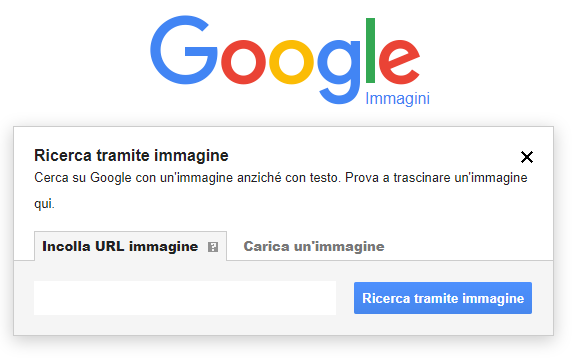
Qui potrete scoprire quali altri siti stanno utilizzando la foto presente in una specifica pagina. Dovrete incollare un indirizzo in Incolla URL immagine, e il servizio di Google Immagini cercherà per voi tutte le pagine con la stessa foto dell’URL inserito.
Una utility molto comoda. Uno strumento efficacie per sapere la popolarità di una foto quante volte (e su quali portali) sia pubblicata, magari anche senza averne titolo.
Strumento simile per poter effettuare lo stesso procedimento lo ha il browser Chrome. Effettuando un click con il destro del mouse su una qualsiasi foto all’interno di una pagina si aprirà un menù a tendina. Qui potrete cliccare su Cerca l’immagine su G o o g l e. La funzione si avvale proprio di Google Immagini per effettuare la ricerca e scoprire quali altri siti web utilizzino quella specifica foto o magari foto molto simili.
Le molte utility a disposizione di Google Immagini
[AdSense-A]
Utility simile è disponibile anche in Chrome per Android effettuando una leggera pressione su una qualsiasi foto in una qualsiasi pagina.
Generalmente dai device mobili, per utilizzare questa ricerca bisogna fare un tap sui tre pallini posti in alto a destra in Chrome versione per Android. Da li poi selezionare la casellina Sito desktop in modo da permettere a Google Immagini di operare nella stessa modalità come se fossimo su desktop.
Tramite dispositivo mobile, è possibile, cliccando su Carica immagine, scegliere una proprio foto e analizzarla con questa modalità, ossia sottoporla alla ricerca di Google.
Mentre da desktop, operazione analoga la si può fare trascinando un’immagine nella home di Google Immagini.
Facendo l’upload di una qualsiasi immagine, il motore di ricerca scansionerà il web alla ricerca di foto similari. Sarà possibile anche, tramite questo servizio, individuare foto identiche o simili. Il tutto consentendo all’utente di individuare un esatto luogo, panorama o addirittura un’attrazione d’interesse come i monumenti.
- Google immagini per trovare:
- luoghi specifici;
- monumenti;
- zone geografiche;
- immagini identiche;
- immagini simili;
- luoghi esatti;
- panaromi;
- attrazzioni;
- questo e molto altro con la ricerca Google immagini.
[AdSense-A]
Il processo di analisi in Google Immagini
Il processo di analisi, in google immagini, avviene non comprendendo i metadati EXIF (ossia tutti quei dati racchiusi in un file immagine/foto). Ma anche analizzando anche foto prove di tag per la geolocalizzazione del momento e della posizione dove è stata scattata.
Questa funzione di google è capace di individuare con impressionante accuratezza, nella quasi totalità delle ricerche. L’oggetto della nostra query, il soggetto impresso nell’immagine restituendo molti utili dettagli di interesse per la nostra ricerca.
Questo strumento consente, tra le altre cose, anche di poter scoprite le fake news. Per il tramite della ricerca inversa consente di scoprire se la stessa foto è già in rete. In molti casi anche se in passato fosse stata già pubblicata, con facile collegamenti quindi a fatti o episodi.
- utilizza Google immagini per trovare:
- luoghi specifici;
- monumenti;
- zone geografiche;
- immagini identiche;
- immagini simili;
- luoghi esatti;
- panaromi;
- attrazzioni;
- questo e molto altro con la ricerca Google immagini.
Tek-Blog.com ricorda che in Google Immagini puoi utilizzare la stessa sintassi che usi normalmente sul motore di ricerca principale; infatti, una per tutte, utilizzando questa sintassi site:nomedelsito.abc riuscirete a trovare le foto unicamente dentro delle specifiche pagine web composte dal sito indicato.
[AdSense-A]
Per maggiori informazioni vai sul sito ufficiale di Google immagini per le tue ricerche.
Ti potrebbe interessare: Ok Google, come funziona e come attivarlo sul tuo dispositivo